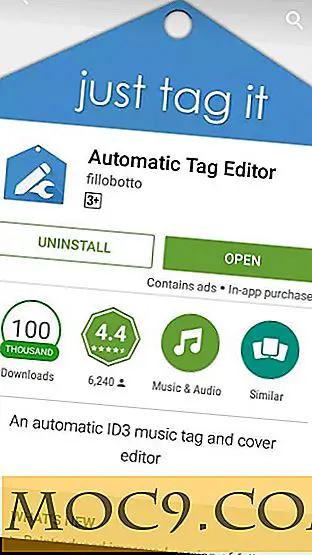स्निपेट: आईई 9 के लिए अपनी साइट के लिए जंपलिस्ट आइटम कैसे बनाएं
इंटरनेट एक्सप्लोरर 9 बीटा कुछ दिन पहले जारी किया गया था और इनमें से एक सुविधा में टास्कबार में किसी भी साइट की पिनिंग शामिल है। टास्कबार में टैब को सरल खींचने और छोड़ने के साथ, किसी भी साइट को टास्कबार पर पिन किया जा सकता है और उपयोगकर्ता साइट लॉन्च करने के लिए आइकन पर तुरंत क्लिक कर सकते हैं। इसके अलावा, आईई 9 वेबमास्टर को टास्कबार आइकन में जंपलिस्ट आइटम जोड़ने की अनुमति देता है। यह ट्यूटोरियल आपको दिखाता है कि आप अपनी साइट पर जंपलिस्ट आइटम कैसे जोड़ सकते हैं।
कार्यान्वयन
इस उदाहरण में, हम जंपलिस्ट को विभिन्न श्रेणियों (टेक टेक आसान) के लिंक जोड़ने जा रहे हैं। आप निश्चित रूप से उस URL के लिंक को बदल / संशोधित कर सकते हैं, जिसे आप रखना चाहते हैं।

1. अपनी थीम फ़ाइल खोलें और निम्न मेटा टैग को बीच में रखें तथा टैग। यदि आप वर्डप्रेस का उपयोग कर रहे हैं, तो टैग आपके थीम फ़ोल्डर में header.php फ़ाइल पर स्थित है।
चीजें जो आपको बदलने की जरूरत है:
- "Name = xyz" : यह उस आइटम का नाम है जो जम्प्लिस्ट पर दिखाई देगा, इसलिए सुनिश्चित करें कि आप इसे एक स्पष्ट नाम दें
- "Action-url = http: //xyz.com" : यह वह पृष्ठ है जो उपयोगकर्ता लोड होने पर लोड करेगा।
- "आइकन-यूआरएल: http: //xyz.com/favicon.ico" : यह फेविकॉन है (आईको प्रारूप में एक फेविकॉन होना चाहिए) जो नाम के बगल में दिखाई देगा
प्रत्येक मेटा टैग एक लिंक के लिए है। तो यदि आपके पास 5 लिंक हैं, तो आपको 5 बार मेटा टैग जोड़ना होगा (और तदनुसार सामग्री को संशोधित करना होगा)। ध्यान दें कि आईई 9 केवल आपको 5 लिंक जोड़ने की अनुमति देता है।
बस। एक बार टैग जोड़ने के बाद, बस अपने सर्वर पर HTML फ़ाइल (या वर्डप्रेस के मामले में header.php) को अपलोड / प्रतिस्थापित करें। अब IE9 खोलें, अपनी साइट लोड करें, टैब को टास्कबार पर खींचें। आपके लिंक अब जम्प्लिस्ट में दिखने चाहिए।
अधिक अनुकूलन
आईई 9 आपको टूलटिप्स जोड़ने, नेविगेशन बटन रंग, स्टार्टअप यूआरएल, विंडो आकार इत्यादि को बदलने की इजाजत देता है। यहां टैग हैं जिन्हें आपको डालने की आवश्यकता है
बस।